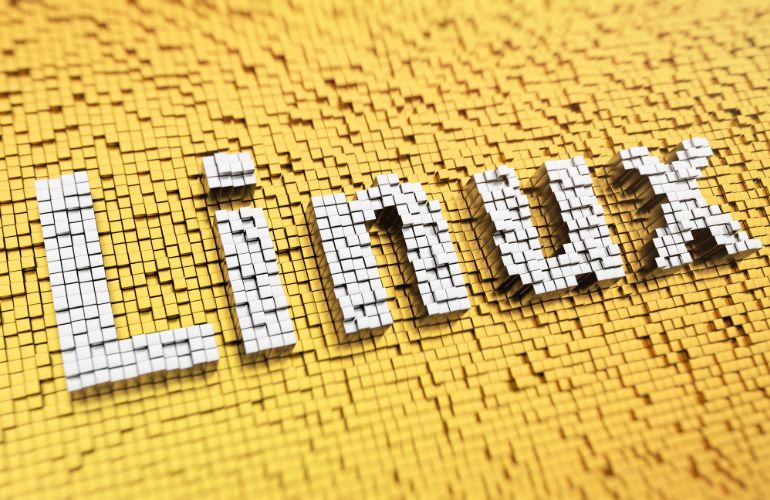Cara Install Linux Mint
Artikel ini menjelaskan kepada anda tentang cara install linux mint di komputer desktop atau laptop. Jika anda pengguna sistem operasi windows, anda bisa install linux mint di komputer tersebut sebagai pengganti sistem operasi windows. Linux mint merupakan sistem operasi linux yang gratis dan bebas digunakan oleh setiap orang, baik itu untuk keperluan pribadi atau untuk kepentingan bisnis.
Linux mint merupakan sistem operasi linux yang dikembangkan dari sistem operasi ubuntu LTS. Menu dan perintah-perintah yang dijalankan di sistem operasi linux mint hampir sama dengan yang bisa anda jalankan di komputer dengan sistem operasi ubuntu. Yang menarik adalah sistem operasi linux mint memiliki tampilan yang lebih bagus dan dikelola oleh tim yang solid yang ahli di bidang sistem operasi linux. Tampilan sistem operasi linux mint lebih mirip ke windows 10.
Ubuntu LTS(long term support) merupakan sistem operasi linux yang dibuat oleh perusahaan Canonical. Sistem operasi ubuntu LTS akan memiliki jangka waktu update dan maintenance sistem operasi dalam waktu 5 tahun. Demikian juga dengan sistem operasi linux mint akan memiliki jangka waktu update dan maintenance selama 5 tahun.
Selanjutnya berikut ini adalah persiapan sebelum anda bisa install linux mint sistem operasi linux turunan dari ubuntu LTS.
Persiapan
Untuk melakukan instalasi linuxmint atau ubuntu, berikut ini hal-hal yang dibutuhkan :
1. Komputer windows. Minimal RAM adalah 2 giga dan minimal harddisk adalah 20 giga.
2. Installer linux mint atau ubuntu.
Cara Membuat Installer Linux Mint
Untuk membuat installer linux mint, berikut ini urutan langkah yang harus anda lakukan.
1. Gunakan komputer yang menggunakan sistem operasi windows. Karena saya pengguna windows, maka saya menyarankan untuk membuat installer linux mint ini di komputer windows.
2. Siapkan flash disk drive dengan minimal kapasitas 8 giga atau 16 giga. Kalau bisa siapkan flash disk drive dengan kapasitas 16 giga. Walaupun demikian flash disk drive dengan kapasitas 8 giga pun sudah lebih dari cukup.
3. Selain menggunakan flash disk drive, anda juga bisa menggunakan DVD dengan kapasitas minimal 8 giga untuk membuat installer linux mint. Tapi saya sarankan lebih baik menggunakan flash disk drive karena lebih mudah dan bisa diganti-ganti untuk membuat installer sistem operasi yang lain. Kalau anda menggunakan DVD, yang saya alami adalah menggunakan DVD lebih sulit untuk membuat installer dan biasanya sekali pakai dan tidak bisa digunakan untuk menyimpan file lainnya.
Masukkan flash disk drive di bagian port usb yang ada di komputer windows.
4. Aplikasi rufus. Download aplikasi rufus yang dapat diunduh di website resminya di rufus.akeo.ie. Selain rufus, ada banyak sekali aplikasi lainnya yang dapat digunakan untuk membuat installer linux. Contohnya adalah universal USB installer, dan masih banyak lainnya.
5. Sistem operasi linux mint. Download sistem operasi linux mint di website resminya di https://linuxmint.com.
6. Selanjutnya adalah membuat flash disk installer linux mint dengan aplikasi rufus. Klik dua kali pada aplikasi rufus menggunakan mouse yang anda gunakan. Pilih select untuk memilih file iso linux mint yang barusan anda unduh.
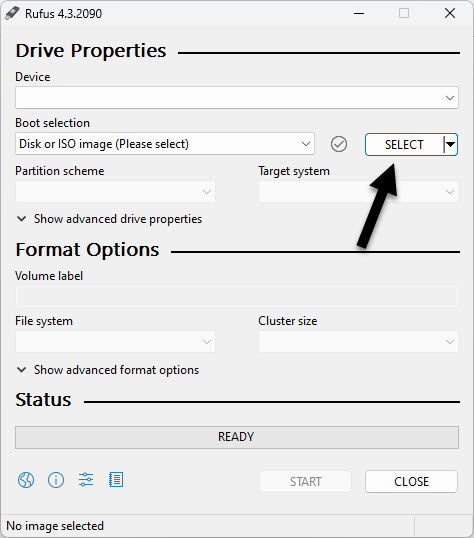
7. Jika file ISO telah diload di aplikasi rufus, maka akan terlihat tulisan "Using image:linuxmint-18-2-cinnamon-64bit.iso". Setelah itu klik tombol start.
8. Tunggu hingga proses pembuatan installer selesai.
9. Jika proses ini sudah selesai, flash disk drive siap digunakan untuk install linux mint.
Langkah selanjutnya adalah install linux mint di komputer desktop atau laptop.
Cara Install Linuxmint
Berikut ini adalah urutan langkah install linux mint di komputer desktop atau laptop.
1. Masukkan flash disk drive installer linu xmint ke dalam port USB yang tersedia.
2. Pencet tombol keyboard yang memungkinkan untuk booting dari USB drive. Masing-masing pabrikan laptop atau motherboard memiliki tombol yang berbeda-beda. Misalnya untuk laptop MSI, maka tombol bootingnya adalah F11 dan motherboard ECS, tombol bootingnya adalah F7. Jika kebetulan anda memiliki laptop atau motherboard yang berbeda, kemungkinan besar tombol bootingnya juga berbeda. Berikut ini tampilan proses pemilihan booting untuk install linux mint.
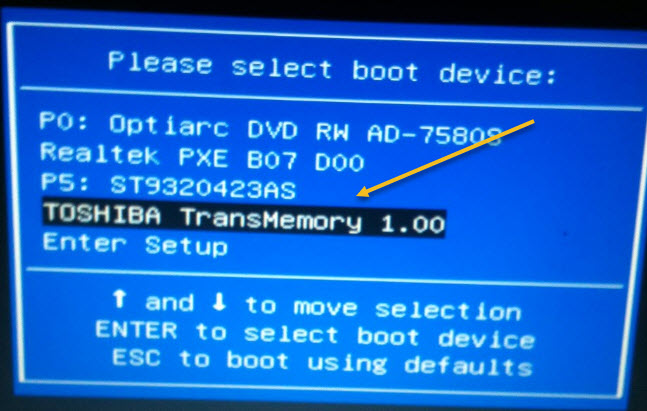
Untuk tutorial kali ini, saya menggunakan flash disk drive merek toshiba. Tekan enter pada bagian flash disk drive toshiba tersebut.
3. Jika langkah nomor 2 berhasil, maka akan tampak tampilan berikut ini. Kemudian klik tombol "Install Linux Mint".
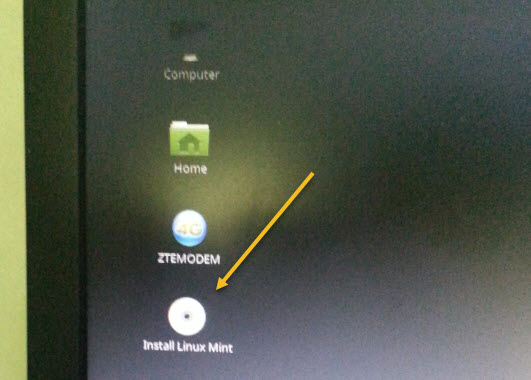
4. Tampilan pertama proses instalasi adalah sebagai berikut.
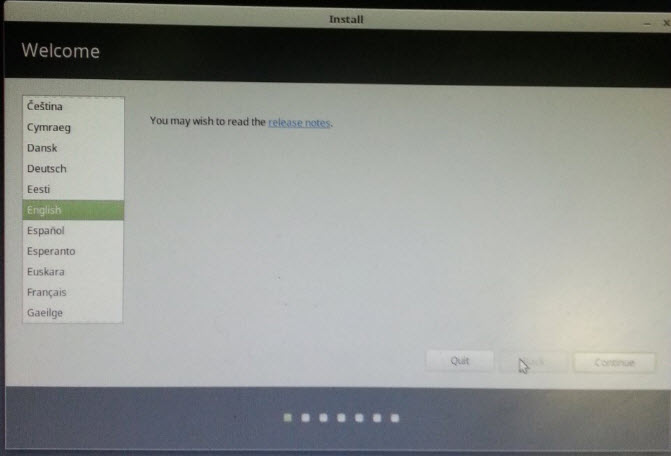
Klik tombol continue.
5. Centang bagian "install third party software for graphics and Wi-fi hardware, flash, MP3 and media". Klik continue.
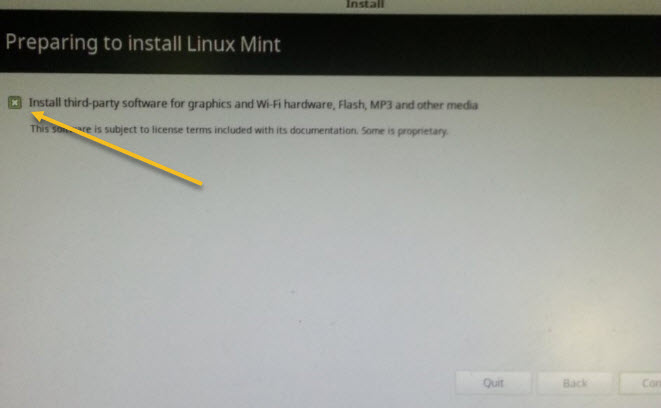
6. Ada 3 pilihan cara install linux. Karena tujuan tutorial ini adalah untuk install linux supaya bisa digunakan secara mandiri, bukan dual booth, maka pilihlah opsi "Erase disk and install linux mint". Pilihan ini akan menghapus semua isi yang ada di harddisk dan menggantinya dengan linux mint OS.
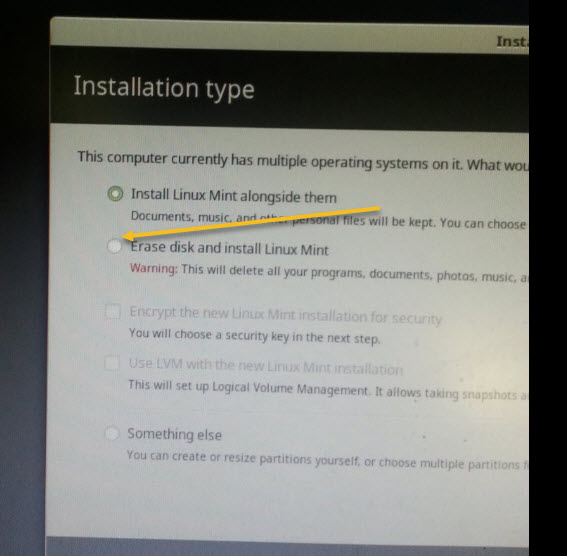
7. Buatlah minimal 3 buah partisi yaitu swap, boot dan sistem. Semua partisi yang kami buat, semuanya menggunakan tipe logical. Untuk membuat partisi, klik tombol plus. Untuk menghapus partisi, klik tombol minus. Perhatikan gambar berikut di bawah ini :
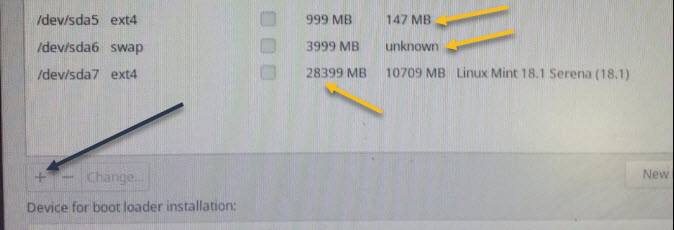
Keterangan gambar partisi.
a. Partisi utama (sistem).
Semua file sistem linuxmint akan diletakkan di dalam partisi ini. Perhatikan gambar berikut untuk membuat partisi file sistem. Besarnya partisi file sistem minimal 20 giga.
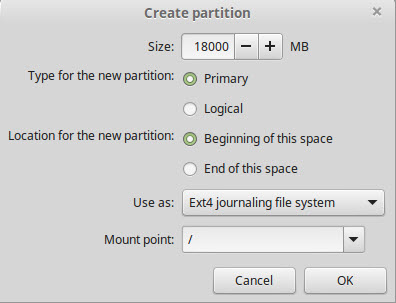
b. Partisi swap.
Untuk membuat swap, silakan perhatikan gambar berikut.
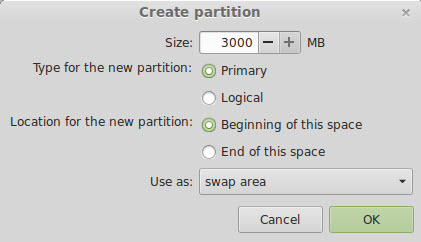
Saya membuat partisi swap sekitar 4 Giga. Memori yang saya gunakan adalah 16 giga, sehingga swap sebesar 4 giga, sudahlah cukup.
c. Partisi boot.
Untuk membuat partisi boot, sama seperti membuat partisi swap, tapi ganti pilihan use as dengan "boot". Besarnya partisi boot yang saya gunakan adalah 1 giga.
Biasanya partisi home dibuat tersendiri dalam OS Linux, tapi untuk kemudahan dan kepraktisannya, partisi home kali ini sudah jadi satu dengan partisi utama(File Sistem).
Setelah semua partisi dibuat, klik tombol install yang diarahkan ke partisi utama.
8. Selanjutnya adalah pemilihan lokasi komputer. Silakan pilih jakarta, karena yang tercantum untuk wilayah indonesia adalah kota jakarta.
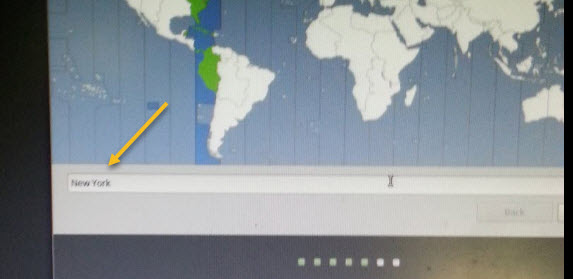
9. Pilih layout keyboard adalah menggunakan gaya English (US).
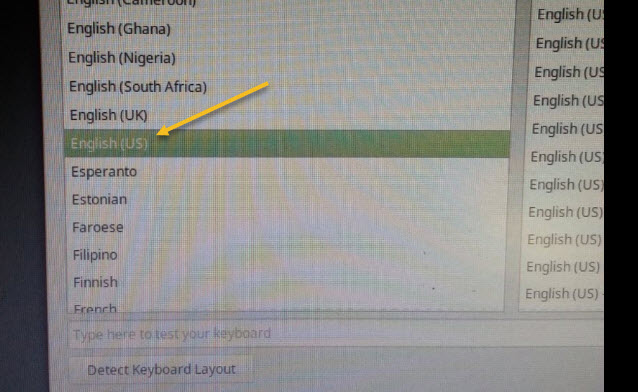
10. Nama komputer dan username. Beri nama komputer yang anda dicintai misalnya dengan nama komputer-cinta dan username misalnya superman. Untuk password silakan sesukanya. Selanjutnya klik tombol continue.
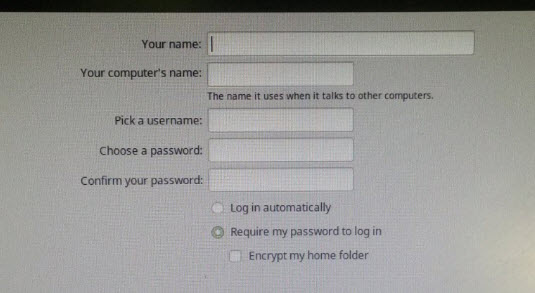
11. Proses instalasi. Proses instalasi linux mint tidaklah lama, kurang lebih 30 menit.

12. Jika proses install linux mint telah berhasil, maka komputer diharuskan untuk direstart. Tampilan berikut adalah tampilan komputer dengan sistem operasi linux mint.
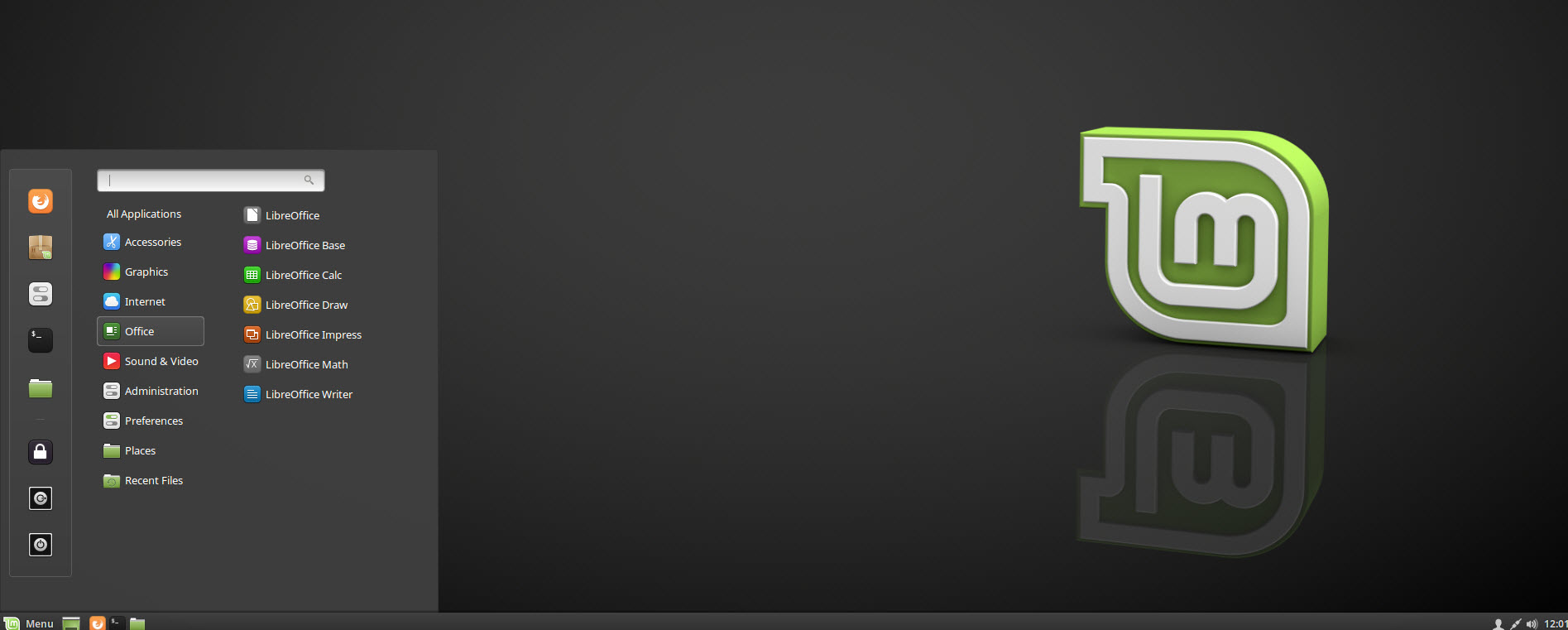
13. Selesai.
Komputer desktop atau laptop anda sekarang telah memiliki sistem operasi linux mint. Berikutnya adalah saya akan memberikan informasi tentang fitur-fitur apa saja yang ada di sistem operasi linux mint.
Fitur-Fitur Sistem Operasi Linux Mint
1. Kompatible dengan banyak modem. Saya menggunakan modem mifi huawei unlock dan bisa langsung terdeteksi dan digunakan untuk berinternet. Istilah kerennya adalah plug and play.
2. Aplikasi pengolah gambar gratis. Aplikasi ini mirip dengan Adobe CS6, tentu saja dengan fitur yang tidak selengkap Adobse CS6.
3. Aplikasi perkantoran seperti words ,excel dan lain sebagainya.
4. Terminal yang dapat digunakan untuk login ssh.
5. Aplikasi pengambil gambar layar (Screenshot). Kalau di windows namanya snipping tool.
6. Ukuran memori dan harddisk yang digunakan adalah kecil. Minimal memori adalah 2 giga dan minimal harddisk adalah 20 giga.
7. Gratis support update software dan maintenancenya sampai dengan 5 tahun ke depan.
8. Support dan kompatibilatas dengan banyak merek printer.
Dan masih banyak fitur lainnya yang belum kami explore dan gunakan sampai saat ini. Untuk menggunakan semua fitur yang ada di dalamnya, tentu membutuhkan waktu. Yang terpenting adalah kebutuhan dasar komputer sudah terpenuhi, misalnya untuk tulis menulis, internet dan lain sebagainya.
Dari sekian banyak distro linux yang pernah saya gunakan, hanya ubuntu dan turunannya, dalam hal ini linuxmint yang paling mudah proses instalasinya. Cocok banget bagi anda yang masih pemula dan ingin menggunakan sistem operasi berbasis linux.
Demikian tutorial singkat tentang cara install linux mint di komputer desktop dan atau laptop. Sistem operasi linux merupakan sistem operasi yang gratis dan bebas untuk digunakan oleh siapapun.
Tags :